Comment utiliser apple pay sur votre iPhone en france: Nous vous montrons comment utiliser le système de paiement sécurisé d'Apple - et expliquons pourquoi il est plus sûr et plus simple que ses concurrents.
Premiers pas avec Apple Pay
Mise à jour: Avec iOS 11, Apple Pay a rendu plus facile que jamais de payer vos amis, comme vous pouvez le faire directement depuis iMessage. Alors qu'avec l'iPhone X, la façon dont vous payez a légèrement changé.La beauté d'Apple Pay est qu'elle est classiquement «Apple». Simple et élégant, il combine la technologie que vous avez déjà (un iPhone avec Touch ID ou Face ID) avec un processus de paiement en une étape, le tout enveloppé dans une sécurité étanche plus sûre que la puce traditionnelle et le code PIN.
Tout ce que vous devez faire est de placer le haut de l'écran de votre iPhone près de n'importe quel terminal de carte NFC et reposer votre doigt sur le capteur Touch ID de votre téléphone, ou si vous utilisez un iPhone X simplement regarder votre téléphone. Mais d'abord, vous devez configurer Apple Pay up.
Comment utiliser Apple Pay sur votre iPhone: 6 étapes
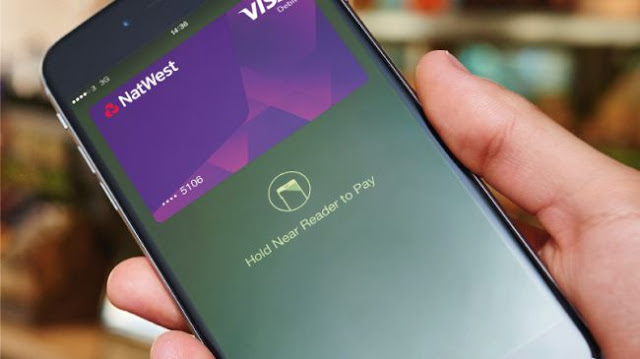
1. Configuration du portefeuille
Pour commencer à utiliser Apple Pay, ouvrez Wallet (anciennement Passbook) sur votre iPhone, appuyez sur Ajouter une carte de crédit ou de débit et entrez les détails de votre carte.Appuyez sur Suivant, après quoi votre carte sera vérifiée par votre banque - une fois cela fait, appuyez sur Suivant. Vous pouvez maintenant utiliser Apple Pay. Vous pouvez également vous inscrire via les propres applications de certaines banques.
Le processus est en grande partie similaire à Apple Wallet - voir le site Web de votre banque pour plus de détails.
❑ Lire aussi:Comment utiliser Apple Wallet à partir de l'écran de verrouillage
2. Utilisation d'Apple Pay
Tenez votre iPhone près du lecteur de carte sans contact et une image de votre carte apparaîtra sur l'écran. Puis - à moins que vous n'utilisiez un iPhone X - il suffit de reposer votre doigt sur le capteur Touch ID (mais n'appuyez pas sur le bouton Home), attendez une seconde pour qu'il confirme votre empreinte digitale, et voilà! C'est aussi simple que ça.Pour utiliser une carte différente, appuyez sur celle sur l'écran et choisissez-en une autre. (Vous pouvez également préparer une carte à l'écran de verrouillage en double-cliquant sur le bouton Accueil).
Apple Pay est un peu différent sur l'iPhone X, car ce téléphone n'a pas de lecteur d'empreintes digitales. Au lieu de cela, vous double-cliquez sur le bouton latéral du téléphone, regardez l'iPhone X pour vous authentifier avec Face ID, puis maintenez le haut de l'iPhone X dans quelques centimètres du lecteur de carte.
Pour utiliser une carte différente avec l'iPhone X, appuyez sur votre carte par défaut après avoir double-cliqué sur le bouton latéral, puis choisissez une autre carte.
3. Achats intégrés et en ligne
Utiliser Apple Pay dans une application ou dans Safari est aussi simple que de l'utiliser ailleurs. Il vous suffit d'appuyer sur le bouton "Acheter avec Apple Pay", d'examiner vos informations de paiement, puis de placer votre doigt sur le capteur Touch ID pour terminer la transaction.Il s'agit d'un processus beaucoup plus simplifié que la saisie de vos informations d'identification Apple, et l'autorisation biométrique le rend plus sûr. Avec l'iPhone X, vous allez vérifier à l'aide de Face ID, qui est censé être encore plus sécurisé.
4. Payer avec Apple Watch
Apple Pay fonctionne également avec Apple Watch. Ouvrez l'application Apple Watch sur votre iPhone et appuyez sur Ma montre.Ensuite, appuyez sur Portefeuille et Apple Pay, puis sur Ajouter une carte de crédit ou de débit, puis sur Suivant. Entrez les détails de votre carte, puis appuyez sur Suivant.
Pour utiliser Apple Pay avec votre montre, double-cliquez sur le bouton latéral, puis maintenez le visage de votre montre sur le lecteur de carte jusqu'à ce que vous entendiez une tonalité et ressentiez une légère impulsion, confirmant que la transaction était terminée. Pour un aperçu plus détaillé, consultez notre guide sur la configuration d'Apple Pay sur l'Apple Watch.
❑ Lire aussi:Comment enlever une carte de Apple Pay

5. Payer autant que vous voulez
Apple Pay étant plus sécurisé qu'une carte sans contact, il n'a pas les mêmes restrictions, du moins au Royaume-Uni.Habituellement, il ya une limite de 30 € sans contact dans les magasins, mais cette limite ne s'applique généralement pas avec Apple Pay, vous pouvez donc l'utiliser même pour les gros achats, en gardant les paiements simples tout ce que vous achetez.
6. Payez vos amis
Avec iOS 11, vous pouvez également envoyer des paiements directement via iMessage. Appuyez simplement sur le symbole «A» à gauche de la zone de texte de votre conversation, puis appuyez sur l'icône Apple Pay.Ensuite, entrez le montant que vous souhaitez envoyer, puis approuvez le paiement avec Touch ID ou Face ID et l'argent arrivera avec votre contact instantanément.













